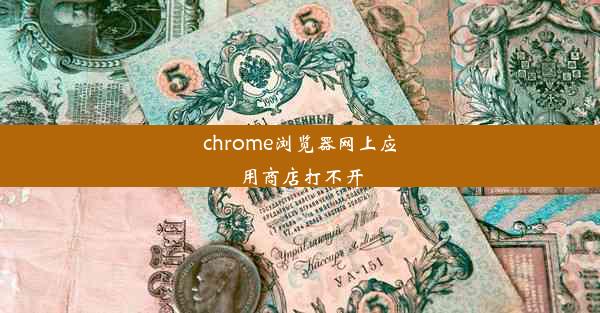chrome浏览器如何查看源代码
 谷歌浏览器电脑版
谷歌浏览器电脑版
硬件:Windows系统 版本:11.1.1.22 大小:9.75MB 语言:简体中文 评分: 发布:2020-02-05 更新:2024-11-08 厂商:谷歌信息技术(中国)有限公司
 谷歌浏览器安卓版
谷歌浏览器安卓版
硬件:安卓系统 版本:122.0.3.464 大小:187.94MB 厂商:Google Inc. 发布:2022-03-29 更新:2024-10-30
 谷歌浏览器苹果版
谷歌浏览器苹果版
硬件:苹果系统 版本:130.0.6723.37 大小:207.1 MB 厂商:Google LLC 发布:2020-04-03 更新:2024-06-12
跳转至官网

随着互联网的普及,掌握浏览器的使用技巧对于广大用户来说至关重要。本文将重点介绍如何在Chrome浏览器中查看网页的源代码,从多个角度详细解析这一功能的使用方法,帮助用户更好地理解网页结构和开发过程。
Chrome浏览器查看源代码的简介
Chrome浏览器作为目前最受欢迎的浏览器之一,提供了丰富的开发者工具,其中查看源代码的功能对于网页开发者来说尤为重要。通过查看源代码,开发者可以深入了解网页的构成,分析网页的布局和功能实现,从而优化自己的网页设计和开发。
使用开发者工具查看源代码
1. 打开Chrome浏览器,在需要查看源代码的网页上右击,选择检查(Inspect)或按下F12键打开开发者工具。
2. 在开发者工具的界面中,默认显示的是Elements标签页,这里显示了网页的DOM结构。点击左侧的源代码(Sources)标签页,即可看到当前网页的源代码。
浏览和搜索源代码
1. 在源代码标签页中,网页的源代码会以文件的形式列出,每个文件对应网页中的一个HTML、CSS或JavaScript文件。
2. 通过滚动查看源代码,可以逐行分析网页的构成。如果需要快速定位到某个特定的代码片段,可以使用搜索功能。在开发者工具的顶部输入框中输入关键词,即可在源代码中搜索匹配的内容。
查看CSS样式
1. 在源代码标签页中,点击左侧的CSS文件,即可查看该文件的样式代码。
2. 通过查看CSS样式,可以了解网页的布局和样式实现。如果需要修改样式,可以直接在CSS文件中进行编辑,并实时预览效果。
查看JavaScript代码
1. 在源代码标签页中,点击左侧的JavaScript文件,即可查看该文件的代码。
2. 通过查看JavaScript代码,可以了解网页的功能实现。如果需要调试JavaScript代码,可以在开发者工具的控制台中运行JavaScript代码,或者设置断点进行调试。
查看网络请求
1. 在源代码标签页的右侧,有一个网络(Network)标签页,点击它可以看到当前网页的所有网络请求。
2. 通过查看网络请求,可以了解网页加载过程中涉及的资源,如图片、CSS文件、JavaScript文件等。这有助于分析网页的性能和优化加载速度。
Chrome浏览器的源代码查看功能为用户提供了深入了解网页结构和开发过程的机会。通过使用开发者工具,用户可以方便地浏览、搜索、编辑源代码,查看CSS样式和JavaScript代码,以及分析网络请求。掌握这些技巧,不仅有助于提高网页开发效率,还能提升用户体验。